
歴史は、ブックマークしていないページを見つけるため、またはアプリケーションを送信しない特定の記事を読み直すことに関心があるために、私たち全員が時々使用するブラウザの優れた発明のXNUMXつです。 記事を保存して後で読んでください。
ほとんどのブラウザは、シークレットモードが保存されていない限り、アクセスしたすべてのWebページの記録を保存します。 Safariはこの点で違いはありません。 あなたがSafariを通じてニュースを熱心に読んでいるなら、あなたの毎日の歴史はパンのない日よりも長くなるでしょう。 この記事では、私たちができる方法を紹介します アクセス履歴と検索 以前にSafariでアクセスしたWebページの
Safariやその他のブラウザの歴史を見るとき、多かれ少なかれ、私たちは頭の中でメンタルマップを作成して知っています。 ウェブの前後にアクセスしたページはどれですか 私たちは何を探していますか。 履歴が長すぎる場合、またはほとんどの履歴に異なるURLの同じWebページが表示されている場合、このプロセスは多少複雑になる可能性があります。
Safariの履歴にアクセスする方法
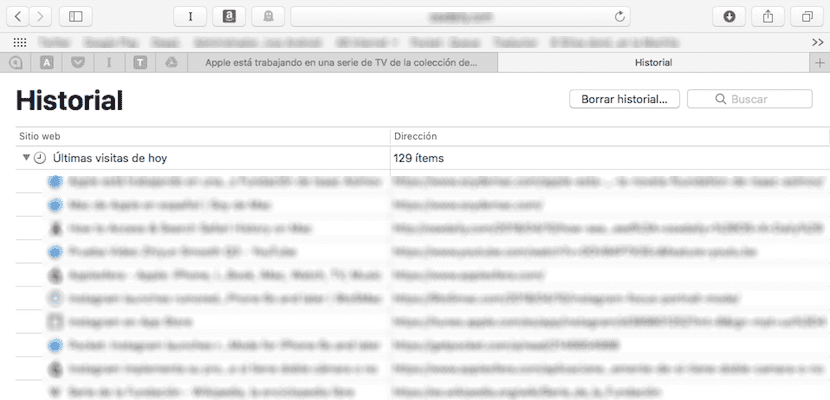
Safariの履歴にアクセスするには、ブラウザを開いて、 履歴をクリックしてトップメニューバー。 このメニューでは、日ごとに分類された履歴が、最近アクセスした最後のWebページと一緒にすばやく参照できるように表示されます。
Safariブラウザに保存されている履歴の完全なリストにアクセスするには、最初のオプションをクリックする必要があります 履歴を表示します。 その時点で、Safariの履歴が日ごとに分類され、アクセスしたさまざまなWebページの数を示すタブが開きます。
Safariの履歴を検索する方法

Safariの履歴にアクセスしたら、次の場所に移動する必要があります。 右上隅、 特に検索ボックスに入力し、実行する検索用語を入力します。